Si vous êtes un intimité à la recherche d'une alternative intéressante aux fournisseurs de messagerie Web populaires tels que Gmail, Outlook et Yahoo, vous avez de la chance. Vous pouvez apprendre à configurer votre propre serveur de messagerie et à échapper à l'analyse courante des courriels que ces fournisseurs effectuent sur des millions d'utilisateurs, et à profiter d'un environnement sécurisé et privé pour vos courriels.
Serveurs de messagerie personnels ou privés en direct dans votre propre espace, contrairement aux batteries de serveurs Apple, Google et Microsoft habituelles. De cette façon, vous pouvez configurer votre propre lecteur de disque et contrôler totalement le mode d'accès, de gestion et de stockage de vos courriers électroniques.

Pour les petites et moyennes entreprises (PME) qui souhaitent réduire leurs coûts, la gestion des e-mails peut sembler coûteuse. De même, faire fonctionner leurs serveurs de messagerie semble difficile en raison de l'incessant spamming. Ils ne disposent probablement pas non plus du personnel technique interne ni des outils nécessaires pour configurer et exécuter correctement une menace, tout en gérant les menaces.
C’est la raison pour laquelle de nombreuses PME sous-traitent à des fournisseurs externes. Toutefois, cela comporte des risques cachés, tels que la perte de contrôle de la sécurité de votre messagerie, les atteintes à la confidentialité et à la confidentialité, les problèmes de livraison dus au partage d'un serveur, etc. serveur de messagerie pour votre usage personnel ou pour les petites entreprises. Dans ce guide, nous vous expliquerons comment créer et configurer votre propre serveur de messagerie directement sur votre PC.
Ce dont vous aurez besoin pour configurer un serveur de messagerie personnel
Comment configurer le serveur de messagerie
Le raccourci le plus simple pour configurer votre serveur de messagerie consiste à engager un informaticien pour le faire à votre place. Une fois la configuration initiale prête, vous pouvez modifier les préférences à votre guise.
In_content_1 all: [300x250] / dfp: [640x360]->Si vous ne pouvez pas vous permettre de payer quelqu'un pour le faire à votre place, il est toujours possible de le configurer vous-même.
Aux fins de ce guide, nous vous guiderons à travers un tutoriel sur la configuration de votre serveur de messagerie basé sur le système d'exploitation Windows. Nous allons utiliser hMailServer, un serveur de messagerie gratuit et flexible pour Windows, qui vous permet de gérer tous vos courriels sans avoir à compter sur votre fournisseur de services Internet pour les gérer à votre place.
Les serveurs de messagerie les plus populaires pour Windows, faciles à utiliser et à installer, offrent des fonctionnalités de base telles que la sécurité et la protection anti-spam intégrée de SpamAssassin.
Suivez les étapes ci-dessous pour terminer la configuration.
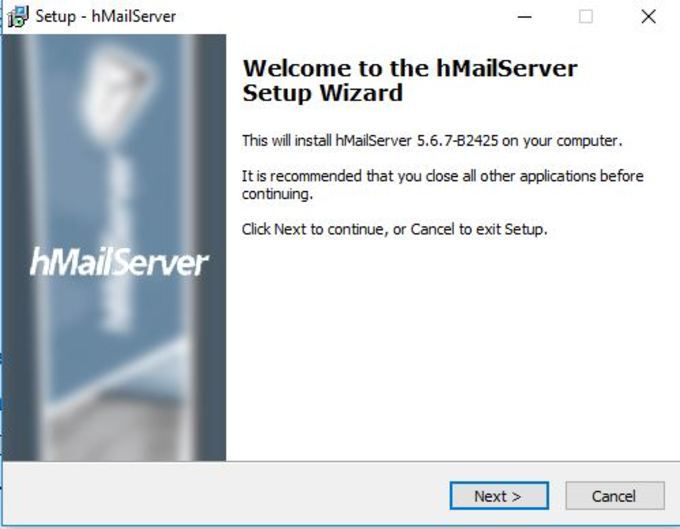
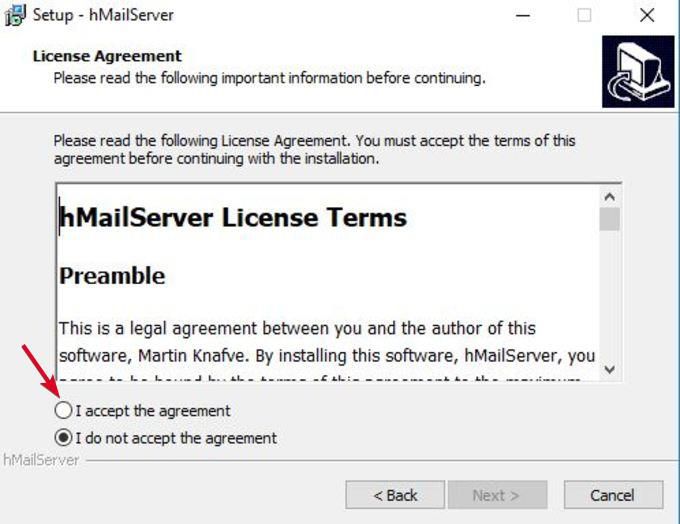
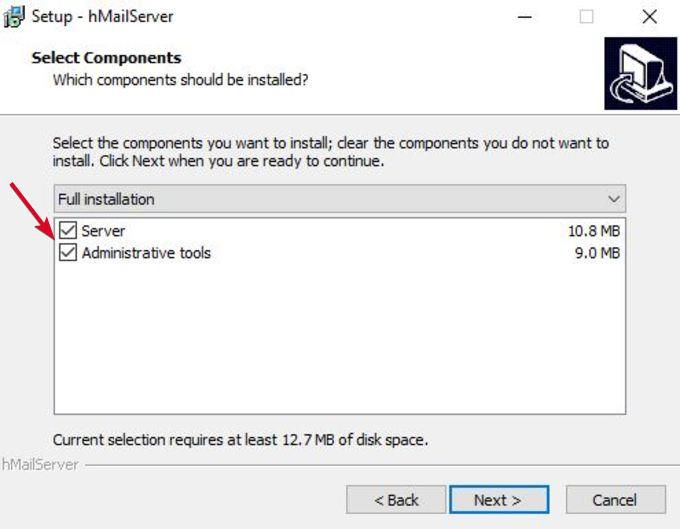
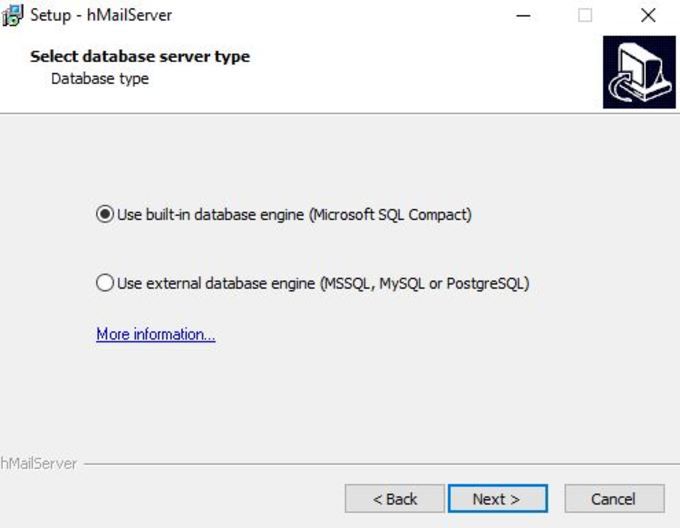
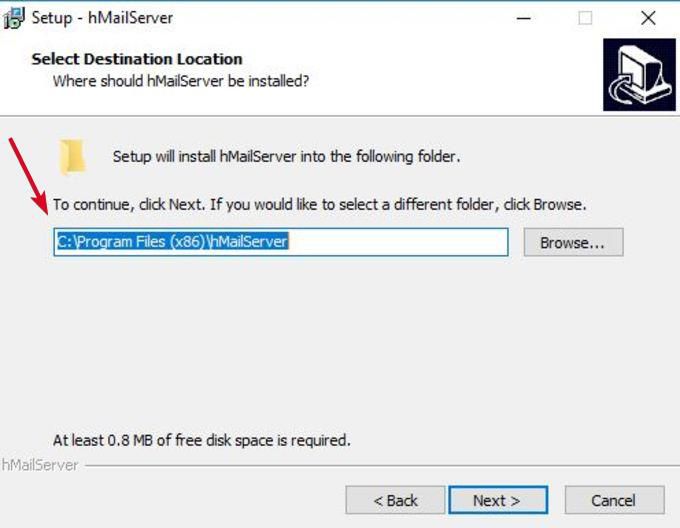

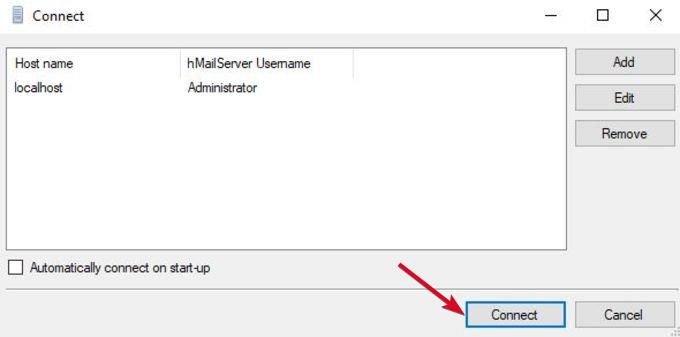
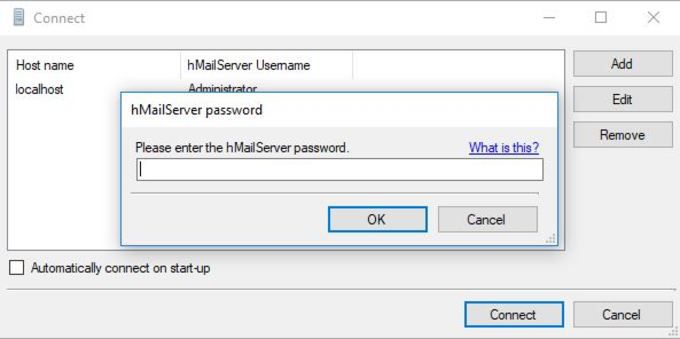
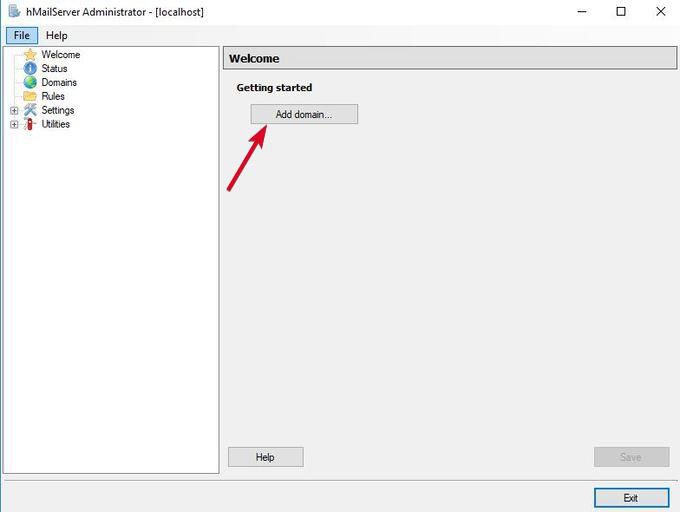

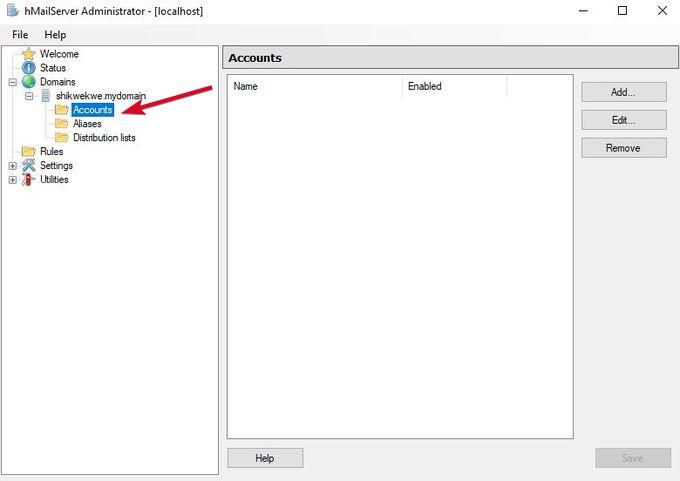
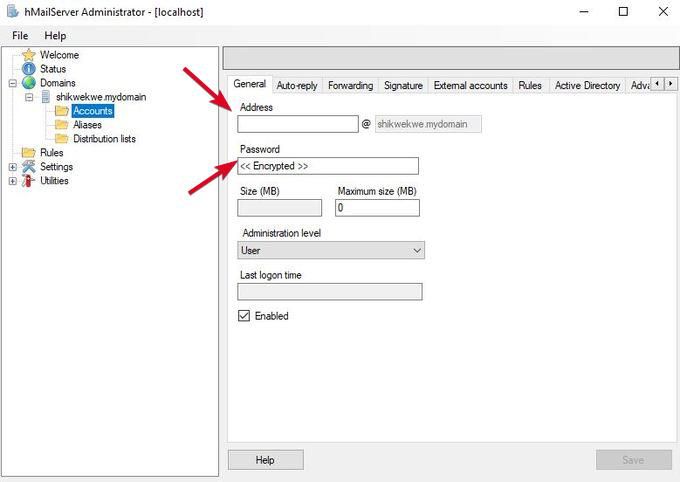
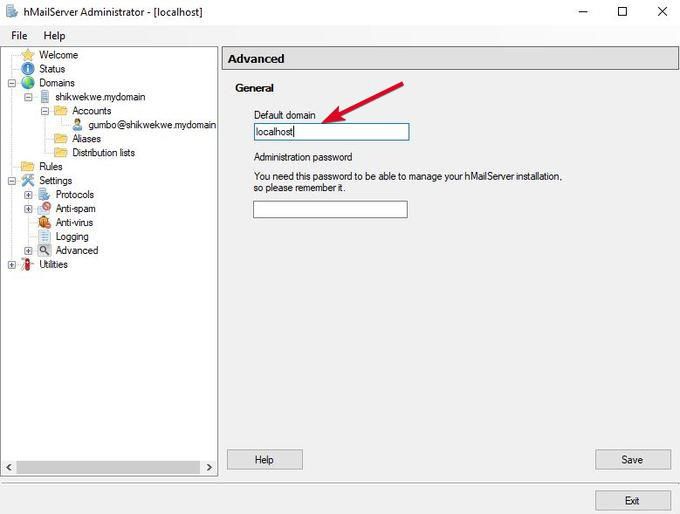
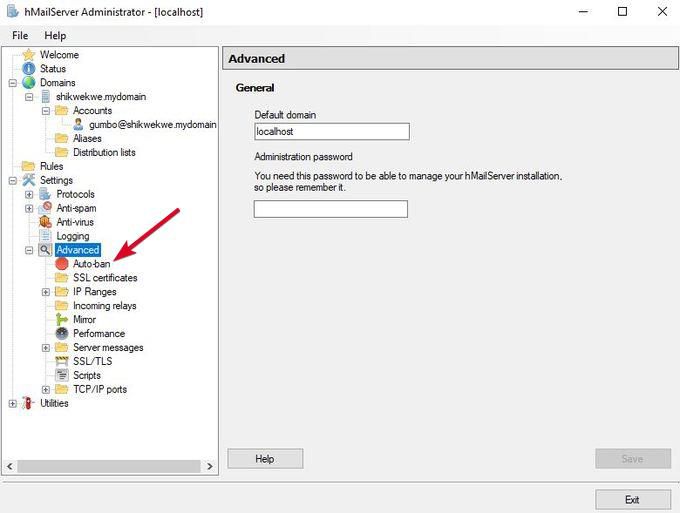
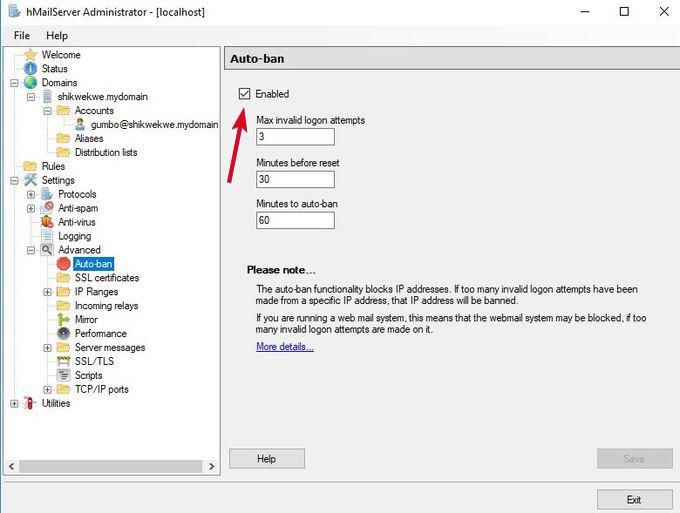
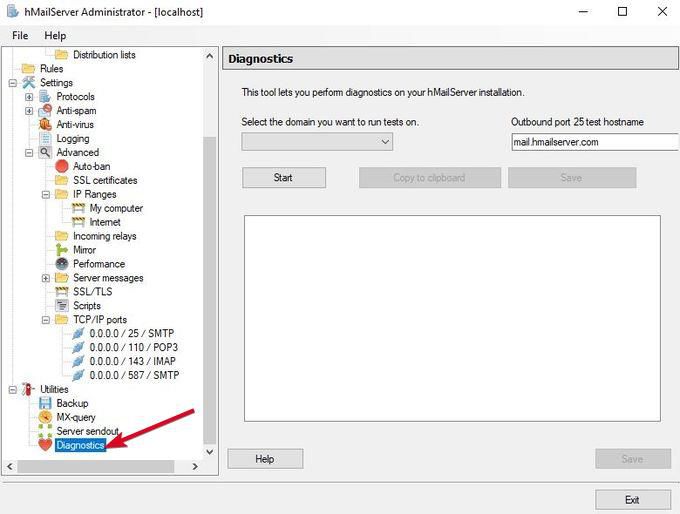
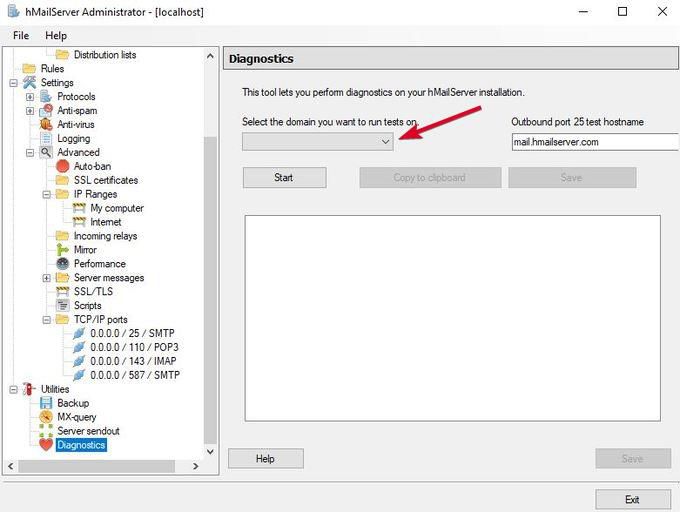
Votre serveur de messagerie électronique est configuré avec les options de base.
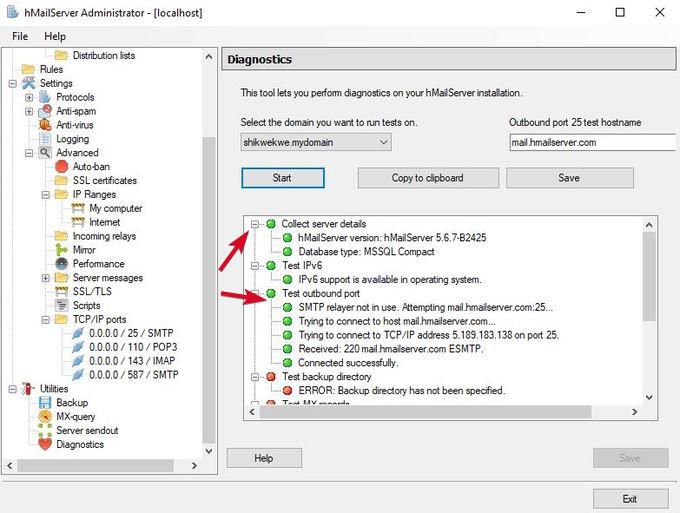
Félicitations, vous venez de configurer votre propre serveur de messagerie.
Pour lire ou écrire vos emails, procurez-vous un client de messagerie Web comme Outlook ou Thunderbird. Si vous préférez utiliser une application informatique, entrez votre adresse e-mail comme nom d'utilisateur et le type d'authentification le mot de passe.
Alors que l'hébergement de votre propre serveur de messagerie nécessite des efforts et des précautions, cela vaut la peine de le faire si vous ne voulez pas les soucis et les insécurités des fournisseurs de messagerie Web populaires.
N'oubliez pas de contrôler l'IP de votre serveur et votre domaine, en vérifiant toujours s'il existe des problèmes tels que la mise en liste noire publique, comme certains fournisseurs peuvent le faire. faites cela pour les emails entrants, en raison de paramètres DNS incorrects.